Funktsionaalsete võtmete eesmärk, kuidas muuta sülearvutis nende kasutamisrežiimi

- 4607
- 787
- Ross Erdman
Arvuti või sülearvuti klaviatuur on varustatud klaviatuuridega, millest igaüks täidab erinevaid ülesandeid. Formaalsed võtmed F1-F12 saab teatud toimingute jaoks programmeerida, seega on neid süsteemi ja tarkvaraga töötades mugav kasutada. Iga kasutaja kasutab neid võimalusi ühel või teisel määral ja mida rohkem teadmisi olemasolevate funktsioonide kohta on, seda lihtsam see arvutiga suhtleb.

Nuppude kasutamine ja nende kombinatsiooni variatsioonid kiirendavad tööprotsessi märkimisväärselt. Koos spetsiaalsete võtmete või juhtimisnupuga sülearvuti klaviatuuride kättesaadavuses, samuti mõne PC-ga ühendatud klaviatuuride mudelitega) pakub F1-F12 veelgi funktsionaalsemaid võimalusi, millele pääseb kohe juurde, selle asemel.
Üldiselt on täisväärtuslik arvutihaldus võimalik ilma hiire kasutamata, kasutades ainult klaviatuuri, kuid kuna see meetod on tavakasutaja jaoks ebaharilik, kasutatakse seda ainult mõnel juhul, näiteks kui a ajutine lahendus manipulaatori puudumisel. Samal ajal on parem meeles pidada ja sagedamini olemasolevaid funktsioone kasutada, kuna rohkem võtmeid ja nende kombinatsioone kasutatakse protsessides, mida kiirem ja hõlpsam arvutis töötatakse.
Funktsionaalsete võtmete eesmärk
Mõelge, kui palju funktsionaalseid võtmeid asub kaasaegsel klaviatuuril, kuidas need asuvad ja millised toimingud võivad vastutada.
F -klavisliku arv on tavaliselt standard - 12, kuid uutel Apple'i klaviatuuridel ulatub nende arv 19. Nii et pärast ülareas asuvaid nuppe F1-F12 asuvad ka F13-F19, asendades trükiekraani, tempo ja muud. Kõiki ülesandeid saab neile määrata. Kaasaegsete klaviatuuride esivanematel, IBM -ühilduvate arvutite seadmed olid ka funktsionaalsete klahvide märkimisväärse arsenali - 24. Täna, et leida selline "dinosaurus", pole juba lihtne.
Erinevate tootjate klaviatuuri sülearvutites saab F1-F12 klahve programmeerida erinevate funktsioonide jaoks:
- Wi-Fi sisse/välja lülitamine.
- Magamisrežiim.
- Ühendus/keelamine välise monitori.
- Ekraani heleduse reguleerimine.
- Puutepadja (ehitatud hiire sülearvutite jaoks).
- Heli korrigeerimine, väljalülitamine ja muud valikud.
Milline konkreetne võti vastutab konkreetse funktsiooni eest, sõltub seadme tootjast. Nad ei järgi siin ühtegi standardit.
Erinevates programmides erineb ka iga nupu eesmärk, tavaliselt määravad tarkvaraarendajad kõige populaarsemad ülesanded funktsionaalsetele võtmetele, et hõlbustada rakendusega tööd. Samal ajal on Windowsi jaoks igal klahvil vaikeväärtus. Rakendades lisaks F1-F12 spetsiaalsetele klahvidele, mis asuvad tähestikuliste sünnikute külgedel, aga ka FN, mis leidub moodsa sülearvuti igas klaviatuuril, saate tarkvaravõimaluste spektrit märkimisväärselt laiendada. Kombinatsioonid saavad avada erinevaid süsteemiteenuseid, ilma et oleks vaja neid kogu arvutis otsida, samuti käskude tegemist ja muid toiminguid süsteemis või rakendustes teostada.
Mõelge mitmele ülesandele, mis suudavad täita F-klaviasid opsüsteemis ja mõnda programmi.
F1
- Viiteteabe helistamine enamikus tarkvaratoodetes.
- Win+F1 põhjustab Windowsi sertifikaadi ja tuge, sõltumata aktiivsete akende kättesaadavusest.
- CTRL+F1 nuppude kombinatsioon Windowsi peidab või pöörab tööriistariba aktiivses tarkvaraaknas.
- OS -i laadimisel F1 vajutamine võimaldab teil liikuda madalatele CMOS -i seadistusseadetele (mitte kõigi BIOS -i versioonide jaoks, on võimalik kasutada ka F1, DEL või muid võtmeid ja kombinatsioone).
F2
- Standardses Windowsi failihalduris, mis tõstab objekti esile ja vajutades nuppu F2, saate selle ümber nimetada.
- Microsoft Wordi redaktoris avaneb Ctrl+F2 printimise vaatamiseks.
- Excelis avab F2 klahv valitud redigeerimisraku.
- Alt+Ctrl+F2 kombinatsioon kutsub Microsoft Office'i paketi tarkvaratoodetes akna "Ava".
- Teatud BIOS -i versioonide puhul võimaldab see teil liikuda CMOS -i sätete muutmise juurde.
F3
- Windowsi ja Standard OS -i rakendustes ning lisaks avab mõned kolmanda osa -osalised programmid otsinguakna.
- Outlook F3+võit avab laiendatud otsingu.
- Koos Shift -klahviga võimaldab see teil tekstiredaktoris valitud teksti tähtede registrit muuta.
- MS-DOS-is või käsureal Windows OS dubleerib viimast toimingut.
F4
- Liigutab kursori dirigendi aadressiliinile ja tavalise brauseri maadeavastajale.
- Microsoft Word teostab eelmise toimingu kordamise.
- ALT+F4 sulgeb erineva tarkvara aktiivse akna, vajutades arvuti töölaual sama nuppude kombinatsiooni, põhjustas akna lõpuleviimise akna.
- Samaaegne vajutamine Ctrl+F4 - aktiivsete akende sulgemine.
F5
- Brauserites avatud lehtede avamine.
- Ctrl+F5 puhastab ahtri vahemälu ja värskendab seda.
- Sõnas avab akna "Leidke ja asendage".
- Power Point käivitab slaidid.
- Kopeerimisvõimalus Total Commandil.
F6
- Kursori liigutamine enamiku brauserite sihtjoonele.
- Liikuv variant Total Commanderi failihalduris.
- Kiire säilitamine mängudes.
F7
- Õigekirjakontroll MS Office'i dokumentides.
- Uue kausta loomine Total Commanderis.
F8
- Windowsi laadimismenüü aktiveerimine, mille kaudu saate valida allalaadimisrežiimi.
- Exhabitation variant MS Office'i dokumentides.
- Objektide eemaldamine kokkuvõttes.
F9
- Outlook käivitab kastidelt kirjavahetuse saatmise ja saamise.
- Microsoft Word.
- Viimane looduskaitse laadimine mängudes.
F10
- Kontrolli aktiveerimine avatud programmide klaviatuurilt.
- Shift+F10 nimetab objektide kontekstimenüüsse (analoogia abil PKM -iga).
- Kutsub paljude rakenduste menüü.
- Mõnede komplektide jaoks võimaldab seadme sisselülitamisel F10 vajutada madalatele seadetele.
F11
- Brauserites täis ekraanil režiim.
- Üleminek madalatele seadetele teatud kaubamärgiga sõlmides.
F12
- Kutsub MS Wordis akna "Salvesta", Shift+F12 säilitab avatud dokumendi.
- Ctrl+Shift+F12 kombinatsioonid avavad akna praeguse Wordi dokumendi printimiseks.
- Ctrl+ F12 Wordis helistab avaakna.
- Laiendatud menüü helistamine rakendustes.
- Paljudes Interneti -brauserites avab see silumise.
See on vaid väike osa funktsionaalsete võtmete võimalustest, igas programmis leiavad nad palju rakendusi ja sülearvutitega koos FN F-kinvefunktsioonidega on veelgi suurem.
Kuidas lubada klahve F1-F12
Funktsionaalset võtmeplokki kasutatakse nii sülearvutil kui ka paljudel arvutiga ühendatud klaviatuuridel kui F1-F12 peamiste funktsioonide, aga ka multimeedium. FN -nuppu kasutatakse režiimi vahetamise juhtimiseks.
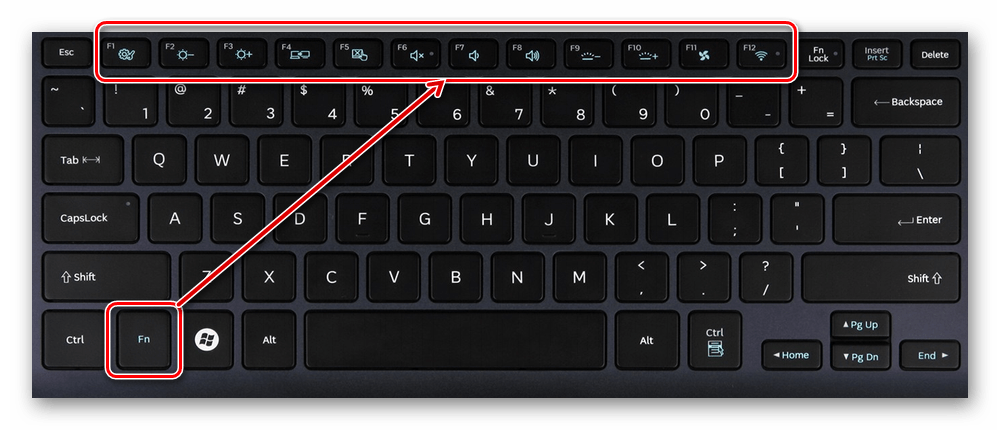
FN -klahvi kasutamine sülearvuti klaviatuuril
Nii et enamikul juhtudel on funktsionaalsed võtmed vaikimisi konfigureeritud F1-F12 toimimiseks. Alternatiivsete funktsioonide täitmiseks, see tähendab, et saaksite kasutada nende kuvari heledust, heli ja muid parameetreid, peate ka FN-iga vajutama FN-i.
Pealegi on mõnedel sülearvutite mudelitel (HP ja teised.) Funktsionaalsed võtmed on konfigureeritud multimeediumina ja FN-ga klõpsates saate neid kasutada tavapärases F1-F12 toimingute režiimis.
Mitte kõik kasutajad ei saa tootjate sellist loovust hinnata, kuna paljud eelistavad peamiselt rakendada esmaseid F-kloostreid, mitte multimeediat. Näiteks arvutimängude mängimine, kus reaktsioonikiirus on oluline, või töötades spetsiaalse tarkvaraga mugavuse huvides, kasutan enamasti mõnda nuppu sarjast F1-F12. Vajalikuks reageerimiseks pole FN -i pidevalt pidevalt mugav vajutada, kui on soovitavam kehtestatud multimeediumirežiim välja lülitada ja vajalikke võtmeid kohe ette nähtud eesmärgil kasutada. Prioriteedi muutmiseks viiakse funktsionaalsete võtmete seadistamine sülearvutis BIOS -is, kus on vaja ühte parameetrit. Selleks tehke järgmist:
- Me läheme bios. Vala soovitud võti või kombinatsioon, kui sülearvuti sisse lülitatakse, mis konkreetselt nuppude põletamiseks sõltub seadme mudelist. Kui peate rakendama funktsionaalset võtit, pole siin FN -i vajutamist vaja, kuna peamised funktsioonid teostatakse enne OS -klahvi algust.
- Liigume süsteemi konfiguratsiooni jaotisse.
- Siin otsime parameetrit Action Keys režiim, klõpsake nuppu Enter, väärtus "lubatud" tuleb muuta "puudega".
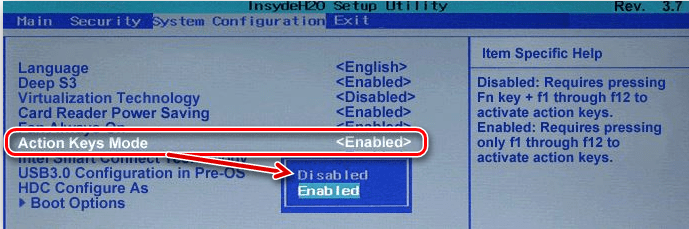
Muutused funktsionaalsete võtmete funktsioonis BIOS -is
- Erinevates seadmete mudelites võib parameetrit nimetada erinevalt (Hotkey režiim, funktsiooni võtmed režiim jne.) Delli sülearvutite jaoks läheme jaotisse Advanced - Funktsiooni võtme käitumine ja muutke väärtus funktsiooni võtmeks.
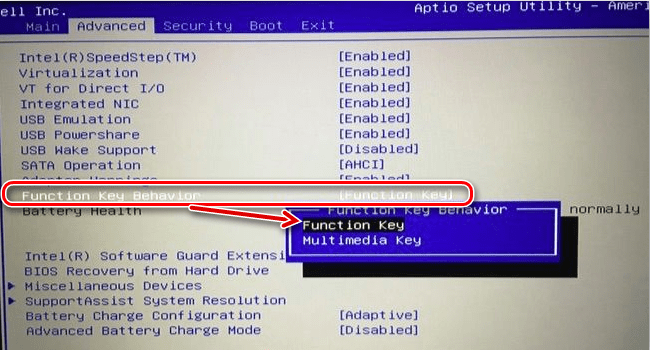
Muutke võtmerežiimi Dell BIOS -is
- Klõpsake nuppu F10, säilitage muudatus (jah) ja taaskäivitage.
Nüüd toimivad nupud F1-F12 standardrežiimis ja multimeediumvalikute kasutamiseks peate vajutama FN-i.
Kuidas keelata nupud F1-F12 sülearvutis
Mõnel juhul, kui kasutajad ei soovi kasutada F1-F12 klahvidele määratud funktsioone, kuid vastupidi, nad tahavad multimeediumirežiimile minna, nii et nupud teostavad teist toimingut ilma FN-i vajutamata, saate ka muuta primaarsete ja sekundaarsete toimingute eesmärk, pöördudes BIOS -i sätete poole. Seega minge jaotises System Configuration Action Keys Režiimi parameetrisse. Kui see maksab vastupidi, maksab "puudega" ("lahti ühendatud"), siis teostavad ülemise rea F1-F12 nupud nende jaoks tavalisi iseloomulikke toiminguid, see tähendab, et variant ühendab otsese juurdepääsu nende võtmetega laiendatud funktsioonid, kuid neid saab teha ka koos FN -iga.
"Lubatud" ("kaasav") väärtus tähendab multimeediumivõimaluste kasutamise prioriteeti, nii et kui tegeleme funktsionaalsete võtmete väljalülitamisega. Tegelikult muudab seade ülemiste F1-F12 nuppude töörežiimi ühelt teisele ja saate parameetri seada, kuna see on teie jaoks mugav töötada klaviatuuriga ja mitte kohaneda vaikeseadetega.
- « Vea CMOS checkSum Vea vaikeväärtused laaditud, mida see tähendab ja kuidas seda parandada
- Kuidas parandada tuuma turvalisuse kontrollimise tõrke viga Windows 10 -s »

